怎样在电脑安装好看的字体
字体安装方法
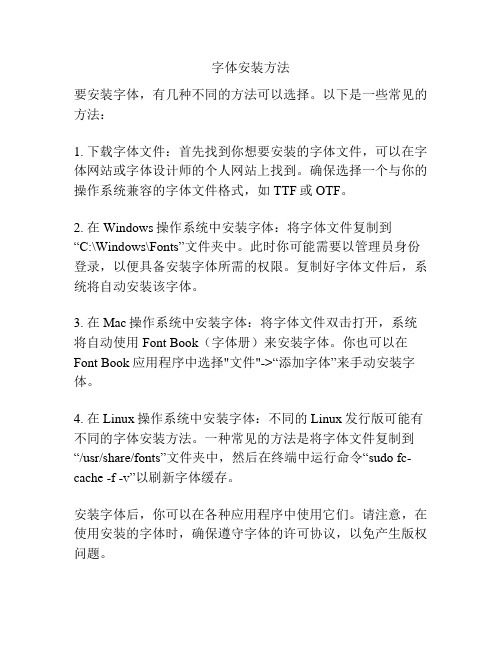
字体安装方法
要安装字体,有几种不同的方法可以选择。
以下是一些常见的方法:
1. 下载字体文件:首先找到你想要安装的字体文件,可以在字体网站或字体设计师的个人网站上找到。
确保选择一个与你的操作系统兼容的字体文件格式,如TTF或OTF。
2. 在Windows操作系统中安装字体:将字体文件复制到“C:\Windows\Fonts”文件夹中。
此时你可能需要以管理员身份登录,以便具备安装字体所需的权限。
复制好字体文件后,系统将自动安装该字体。
3. 在Mac操作系统中安装字体:将字体文件双击打开,系统将自动使用Font Book(字体册)来安装字体。
你也可以在Font Book应用程序中选择"文件"->“添加字体”来手动安装字体。
4. 在Linux操作系统中安装字体:不同的Linux发行版可能有不同的字体安装方法。
一种常见的方法是将字体文件复制到“/usr/share/fonts”文件夹中,然后在终端中运行命令“sudo fc-cache -f -v”以刷新字体缓存。
安装字体后,你可以在各种应用程序中使用它们。
请注意,在使用安装的字体时,确保遵守字体的许可协议,以免产生版权问题。
字体安装方法有哪些

字体安装方法有哪些引言字体在我们日常生活中扮演着非常重要的角色,它们不仅影响着我们的阅读体验,还可以用来表达个人风格和品味。
虽然操作系统中已经预装了一些常用字体,但有时我们仍然需要安装其他字体来满足个性化的需求。
本文将介绍字体安装的几种常见方法。
方法一:手动安装手动安装字体是最常见的安装方法之一。
以下是手动安装字体的步骤:1. 在字体之间选择你喜欢的字体。
可以从字体设计网站、字体分享网站以及商业字体代理商等渠道获取字体。
2. 下载字体文件,通常为`.ttf`、`.otf`等格式。
3. 在操作系统中打开字体文件所在的文件夹。
具体步骤因操作系统而异。
4. 将字体文件拖放到字体文件夹中。
字体文件夹通常位于操作系统的“字体”或“Fonts”目录下。
5. 等待字体文件安装完成。
一般情况下,系统会自动安装字体并更新字体列表。
方法二:使用字体管理工具另一种安装字体的方法是使用字体管理工具。
这些工具可以帮助用户更方便地安装、管理和预览字体。
以下是几种常见的字体管理工具:1. FontBaseFontBase 是一款免费的字体管理工具,支持Windows、Mac 和Linux 操作系统。
它提供了一个直观的用户界面,让用户可以快速安装、预览和搜索字体。
NexusFont 是一款免费的字体管理工具,仅适用于Windows 操作系统。
它支持自动安装字体,同时具有字体预览、标签分类和可自定义组织的功能。
3. RightFontRightFont 是一款适用于Mac 系统的字体管理工具。
它带有漂亮的用户界面,支持字体预览和搜索功能,还可以将字体同步到云端,方便在不同设备上使用。
以上只是几种常见的字体管理工具,还有许多其他可供选择的工具,可以根据个人需求选取合适的工具。
方法三:使用第三方应用商店除了手动安装和使用字体管理工具之外,一些操作系统还提供了第三方应用商店来方便用户安装字体。
例如,Microsoft Store 是Windows 10 操作系统中自带的应用商店,用户可以在其中搜索并安装各种字体。
word字体怎么安装
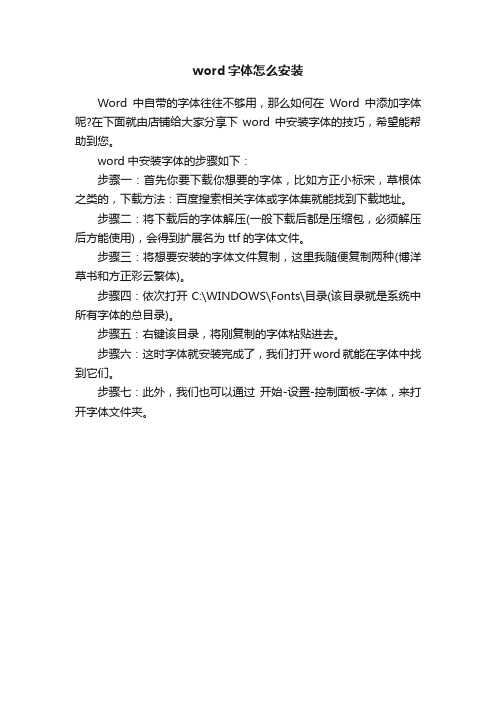
word字体怎么安装
Word中自带的字体往往不够用,那么如何在Word中添加字体呢?在下面就由店铺给大家分享下word中安装字体的技巧,希望能帮助到您。
word中安装字体的步骤如下:
步骤一:首先你要下载你想要的字体,比如方正小标宋,草根体之类的,下载方法:百度搜索相关字体或字体集就能找到下载地址。
步骤二:将下载后的字体解压(一般下载后都是压缩包,必须解压后方能使用),会得到扩展名为ttf的字体文件。
步骤三:将想要安装的字体文件复制,这里我随便复制两种(博洋草书和方正彩云繁体)。
步骤四:依次打开C:\WINDOWS\Fonts\目录(该目录就是系统中所有字体的总目录)。
步骤五:右键该目录,将刚复制的字体粘贴进去。
步骤六:这时字体就安装完成了,我们打开word就能在字体中找到它们。
步骤七:此外,我们也可以通过开始-设置-控制面板-字体,来打开字体文件夹。
如何在Mac上安装字体

如何在Mac上安装字体在Mac上,我们可以通过简单的步骤来安装自定义字体。
下面是详细的操作流程:1. 选择适合的字体首先,我们需要选择适合我们需求的字体。
可以通过网络搜索字体资源网站,比如Google Fonts、Dafont等,浏览并下载喜欢的字体。
确保所下载的字体兼容Mac操作系统。
2. 解压字体文件下载完成后,双击字体压缩文件进行解压。
通常情况下,文件解压后会生成一个.ttf或.otf格式的字体文件。
3. 安装字体将解压出来的字体文件拖拽到字体文件夹中进行安装。
字体文件夹位于Mac电脑的"应用程序"文件夹内的"字体"文件夹内。
你也可以通过"Finder"中的"前往"菜单下的"前往文件夹"选项,输入"/Library/Fonts/",进入到字体文件夹。
4. 检查字体安装完成后,打开文档编辑器、演示软件或者其他应用程序,检查是否成功安装了所需的字体。
如果字体显示正常,说明安装成功。
5. 重新启动应用程序有些应用程序可能需要重新启动才能加载新安装的字体。
若新字体在应用程序中并未显示,可以尝试退出并重新启动应用程序。
6. 删除字体如果你想删除一些不再需要的字体,只需进入字体文件夹,选中要删除的字体文件,然后右键点击并选择"移至垃圾箱"即可。
总结:通过以上几个简单的步骤,我们可以在Mac上成功安装字体。
选择合适的字体并确保其兼容Mac操作系统,将字体文件拖拽至字体文件夹内即可。
安装过程非常简单,即使是对于初学者来说也不会存在太大的困难。
在安装后,我们可以立即在各种应用程序中使用新的字体,为我们的文档和设计增添个性化的风格。
怎么在电脑上安装自己喜欢的字体

怎么在电脑上安装自己喜欢的字体
在你经常玩电脑的时候,你会不会看腻了一种字体呢,你有没有想过要换一下呢?下面就由小编我来给你说说怎么在电脑上安装自己喜欢的字体吧,有兴趣的朋友可以看过来哦!
怎么在电脑上安装自己喜欢的字体
具体步骤如下:
首先,打开百度页面,在搜索框内搜索字体下载,找到你喜欢的字体。
比如毛笔字体。
在搜索出来的内容中,挑选一种你比较满意的毛笔字体进行下载,下载的时候,请尽量把它下载到桌面,这样会比较方便寻找。
下载好以后,会是图中的样子。
点击电脑左下方的开始,进入控制面板,以大图标的方式查看控制面板里的各类文件选项。
在显示的图标中,找到字体的文件夹,并点开它。
这个文件夹一般在控制面板的最下方,把鼠标拖到底会比较容易找到。
5点开字体文件夹以后,把刚才下载的字体用鼠标直接拖入,或者剪切进来,都可以完成该字体的安装。
电脑怎么安装字体

电脑怎么安装字体我们在电脑上经常都会用到一些字体,一些人喜欢用自己喜欢的字体,要怎么安装字体到电脑上呢?下面是店铺整理的电脑安装字体的方法,供您参考。
电脑安装字体的方法一复制字体文件到C:\WINDOWS\Fonts里到字体网站下载字体文件,一般下载下来的是zip或rar格式的压缩文件,解压后就得到字体文件,一般为.ttf格式。
打开“我的电脑(计算机)”,在地址栏输入C:\WINDOWS\Fonts,打开Windows字体文件夹。
复制解压出来的字体文件,粘贴到C:\WINDOWS\Fonts文件夹里。
字体即完成安装。
安装成功后,我们可以查看到已经安装的字体文件。
电脑安装字体的方法二右键字体文件安装鼠标右键字体文件,然后在弹出的列表中点击"安装" 进行字体安装。
字体很快就完成安装。
这种方法安装更为方便,原来和方法一一样,安装后字体文件都保存在系统盘的Font(字体)文件夹里。
电脑安装字体的方法三右键作为快捷方式安装打开“我的电脑(计算机)”,在地址栏输入C:\WINDOWS\Fonts,打开Windows字体文件夹。
然后点左侧的“字体设置”,打开字体设置窗口。
在字体设置窗口中,在“允许使用快捷方式安装字体(高级)(A)”的小方框里打钩,然后点确定按钮保存设置。
右键字体文件,点击“作为快捷方式安装”,完成字体安装。
安装完成后,我们可以在系统盘的字体文件夹里查看到字体的快捷方式。
字体文件仍保存在原位置。
注意事项使用“复制字体文件方式安装字体”会将字体全部复制到C:\Windows\Fonts文件夹中,会占用系统盘空间。
使用快捷方式安装字体,字体文件保存在原来的位置。
只将字体快捷方式保存在C:\Wind电脑安装字体的。
下载的字体怎么安装到电脑里如何把下载好的字体安装到电脑里

下载的字体怎么安装到电脑⾥如何把下载好的字体安装到
电脑⾥
使⽤word办公,需要处理图⽂⽤到的软件也⽐较多,还要涌动字体,可是word软件本⾝带的字体很少,不够⽤的。
于是想到到⽹上下载些⾃⼰,那么爱如何安装字体呢?下⾯⼩编给⼤家介绍下载的字体怎么安装到电脑⾥
下⾯⼩编教⼤家简单易操作的安装字体的⽅法。
具体⽅法步骤如下所⽰:
1.将⾃⼰想要的字体下载好;
2.点击“开始”-“控制⾯板”进⼊;
3.在控制⾯板中选择⼀个类别,点击“外观和主题”选项;
4.在“外观和主题”选项中左边⼩窗⼝中点击“字体”进⼊;
5.在字体选项下拉⽂件中,有电脑⾃带的字体格式,以及之前下载安装过的字体格式;
6.将下载好的字体⽂件压缩包打开,选中要安装的字体格式内容;
7.直接将选中的字体格式内容拖拽到之前打开的控制⾯板字体窗⼝中,即可完成安装操作;
以上步骤是⼩编给⼤家介绍的关于下载的字体怎么安装到电脑⾥的全部叙述,希望⼤家喜欢。
鲸落字体教程

鲸落字体教程1. 简介鲸落字体是一种基于Cursive字体风格的特殊字体,在设计上独具一格。
其独特的曲线和装饰性笔画使其成为一种非常受欢迎的字体选择。
本教程将为您提供创建和使用鲸落字体的详细步骤。
2. 安装首先,您需要在您的计算机上安装鲸落字体。
您可以通过以下步骤进行安装:1.在任意字体下载网站上搜索鲸落字体,并下载字体文件(通常是.ttf或.otf格式)。
2.将下载的字体文件复制到您的计算机上的字体目录。
在Windows操作系统上,这个目录通常是C:\\Windows\\Fonts。
在Mac操作系统上,您可以打开Font Book应用程序,然后将字体文件拖放到“用户字体”目录中。
3.安装完成后,您的计算机上就可以使用鲸落字体了。
3. 在文档中使用鲸落字体要在文档中使用鲸落字体,您需要按照以下步骤进行操作:1.打开您的文档编辑器(例如Microsoft Word,Google Docs等)。
2.在编辑器中选择您想要应用鲸落字体的文本。
3.在字体选择工具栏中,找到并选择鲸落字体。
4.确认选择后,您的文本将以鲸落字体显示。
4. 使用鲸落字体的示例以下是一些使用鲸落字体的示例,以帮助您更好地了解其外观和效果:4.1 标题# 这是一个鲸落字体的标题4.2 引用>这是一个使用鲸落字体的引用文本4.3 列表- 鲸落字体第一项- 鲸落字体第二项- 鲸落字体第三项5. 自定义鲸落字体如果您想要自定义鲸落字体的外观,可以通过以下方式进行调整:1.在图形设计软件(如Adobe Illustrator)中打开鲸落字体文件。
2.使用软件内置的绘图工具,对字体的曲线和笔画进行修改。
3.保存修改后的字体文件,并按照前面的安装步骤重新安装。
6. 总结通过本教程,您了解了鲸落字体的安装和使用方法,以及如何进行自定义。
现在,您可以在您的文档中使用这一独特而精美的字体,为其增添视觉上的吸引力。
希望本教程对您有所帮助,谢谢阅读!*注意:本教程只提供了鲸落字体的基本使用方法,具体的字体创建和修改过程可能需要专业的设计工具和知识。
word怎么样安装字体的两种方法

word怎么样安装字体的两种方法
word安装字体方法一:
步骤一:首先打开百度网页搜索我们想要的字体,这里是下载方正启体:
步骤二:下载后,解压缩字体包,复制其中扩展名为ttf的字体文件。
步骤三:然后打开“计算机”,依次打开c:\windows\fonts,电脑系统所有字体都在这里!
步骤四:然后右键选择粘贴,就会把刚才复制的字体粘贴进来。
步骤五:这样字体就安装完成了,我们打开word就能在字体中找到使用了!
步骤六:该方法安装的字体,不仅适用于word,同时也适用于操作系统软件的,例如打开photoshop也能找到改字体!
步骤七:字体汇总目录,可通控制面板-字体改变存放文件夹!
word安装字体方法二:
步骤一:在百度上搜索需要的字体文件,以方正小标宋为例步骤二:选择第一个,单击
步骤三:任意选择一个,
步骤四:输入验证码,点击下载
步骤五:下载完成
步骤六:解压压缩包,产生下图文件
步骤七:复制到,c:\windows\fonts 文件夹中,自动安装完成
步骤八:重新打开word,看下
步骤九:已经安装上
看了“word怎么样安装字体的两种方法”此文的人。
Win10系统怎么安装新字体

Win10系统怎么安装新字体
Win10系统自带的字体十分有限,想用个性字体怎么办?那么Win10系统怎么安装新字体呢?接下来大家跟着店铺一起来了解一下Win10系统安装新字体的解决方法吧。
Win10系统安装新字体方法一
1、大家可以在网上搜搜关键词“字体下载”,根据自己喜欢的字体进行下载;
2、一般在网上下载下来的安体都是以压缩包格式下载到本地电脑上的。
需要首先把它解压了,再去安装。
3、在解压好的文件上双击一下或是者右击打开。
4、打开这个字体的内容,然后在这样上面可以看到安装这两个字点击一下。
5、正在安装字体。
这个过程电脑配置好一点的一闪就过了。
6、验证一下,打开一个文档,然后在字体那里找找,有没有刚刚下载安装的那个字体,如果能找得到说明安装成功。
Win10系统安装新字体方法二
从网下载你需要安装的字体,例如华康少女繁体,右键复制
接着打开系统的字体文件目录,默认是C:\Windows\Fonts
再一次右键选择粘贴,把字体复制到这里安装
或者把字体直接拖到C:\Windows\Fonts目录也行
当把字体粘贴到这里,执行安装,也可理解为是注册了
安装完成,以后便可以使用此字体来个性化字体样式了。
如何在电脑上安装和卸载字体

如何在电脑上安装和卸载字体在计算机的日常使用中,我们经常需要使用各种字体来展示文档或美化设计。
然而,有时候我们可能需要安装新的字体或者卸载不再需要的字体。
本文将向您介绍如何在电脑上安装和卸载字体的方法,以帮助您更好地管理您的字体库。
一、安装字体的方法安装新的字体能够为我们的计算机增添不同风格的字体选择,以下是几种常见的安装字体的方法:1. 从字体文件夹中直接安装:在某些情况下,我们可能已经下载好了所需的字体文件。
这时,您只需要将字体文件复制到系统的字体文件夹中,即可自动安装字体。
要找到字体文件夹,可以在开始菜单中搜索“字体文件夹”,然后打开该文件夹,将字体文件粘贴到其中即可。
2. 使用字体管理软件:除了直接复制字体文件到字体文件夹以外,您还可以使用一些字体管理软件来安装字体。
这些软件通常提供更加便捷的界面和功能,使字体的安装过程更加简单。
一些常见的字体管理软件包括FontBase、Nexus Font和Adobe Font Folio等。
3. 通过字体安装器安装:对于一些商业字体,制作商通常会提供字体安装器。
您只需要运行该安装器,按照步骤进行操作,即可完成字体的安装。
这种方法尤其适用于一些复杂的字体,如中文字体等。
二、卸载字体的方法除了安装新的字体,我们有时候也需要卸载一些不再需要的字体。
以下是卸载字体的几种常见方法:1. 使用字体管理软件:如同安装字体一样,您可以使用字体管理软件来进行字体的卸载。
打开所选字体管理软件,选择需要卸载的字体,点击相应的选项即可。
这种方法相对简单直观,能够帮助您更快地删除不需要的字体。
2. 通过字体文件夹卸载:另一种常见的卸载字体的方法是通过字体文件夹进行操作。
打开字体文件夹后,选择需要卸载的字体,右键点击并选择“删除”或“卸载”选项,即可将字体从系统中移除。
需要注意的是,卸载字体后,您将无法再使用该字体来展示文档或设计。
在卸载之前,请确保您不再需要这些字体,或者您已经备份了相关文件。
WinXP系统微软雅黑怎么安装?WinXP系统安装微软雅黑字体的方法

WinXP系统微软雅黑怎么安装?WinXP系统安装微软雅黑字体的
方法
导读:微软雅黑是一款非常好看的字体,它属于OpenType类型,文件名是MSYH.TTF,字体设计上属于无衬线字体和黑体。
那么,WinXP系统微软雅黑怎么安装呢?下面,我们就一起往下看看WinXP系统安装微软雅黑字体的方法。
方法步骤
1、桌面右键--属性--外观--效果--“清晰”--确定;
2、解压下载好的软件,会看到这个文件,找到字体文件夹,把这个文件复制,粘贴到这个文件夹里即可;
3、如何找到字体文件夹?开始--设置--控制面板--字体,粘贴到这里即可点
击第一步的确定--应用即可完成,然后打开WPS办公软件时,在查看即可看到微软雅黑字体了。
以上就是WinXP系统安装微软雅黑字体的具体方法,按照以上方法进行操作,就能轻松为电脑安装微软雅黑字体了。
笔记本电脑如何安装字体到电脑

笔记本电脑如何安装字体到电脑
笔记本电脑是一种十分便捷的使用工具,在工作的时候和生活中都有很全面的性能,可以满足大家的上网需求和娱乐需求,但是还有很多小伙伴不知道笔记本电脑怎么安装字体到电脑,其实很简单,下面就由店铺跟大家分享具体的方法吧,希望对大家有所帮助~
笔记本电脑安装字体到电脑的方法
1、首先可以在百度、360搜索等平台搜索“字体下载”,然后就可以找到很多字体下载网站。
字体安装到电脑其实非常简单,只要将下载的格式为.ttf格式或.fon格式文件拷贝到C盘的的字体文件夹中就行了;
2、具体位置在:本地磁盘C:\windows\fonts (注:系统如果安装在D盘,那就是进入D盘哦);
3、安装后,我们可以打开WORD或者PS等查看字体是否安装有了新字体,之后选择即可打出个性文字了,让你的文件因字体而变得更出众,请从安装字体开始吧。
4、此外还有一种同样简单的添加字体的方法,那就是在控制面板中的“字体”里,把字体文件拖进去,这样也能安装字体。
这些方法是Win7、win8和win10都通用的。
如果win7用户不懂对系统字体安装的话,那么不妨试试以上的简单安装方法。
字体安装方法

字体安装方法字体是文字的视觉表达形式之一,不同的字体能够赋予文字不同的风格和特点。
在电脑上使用自己喜欢的字体,能够让我们在写作、设计和排版等方面更加得心应手。
下面介绍一下字体的安装方法。
首先,我们需要找到想要安装的字体文件。
字体文件通常是以.ttf、.otf、.fon等格式存储的。
可以通过字体网站、字体合集等途径获取字体文件。
在确保字体文件来源可靠的前提下,我们才可以进行安装。
安装字体的方式有多种途径,下面将介绍几种常见的方法。
方法一:使用操作系统自带的字体管理工具安装。
在Windows系统中,我们可以通过以下步骤进行字体安装:1. 将字体文件复制到字体文件夹(一般路径为C:\Windows\Fonts)。
2. 在资源管理器中打开字体文件夹,找到刚刚复制的字体文件。
3. 双击字体文件,会弹出一个预览窗口,点击“安装”按钮即可完成安装。
在Mac系统中,字体安装的步骤如下:1. 将字体文件复制到字体文件夹(一般路径为MacintoshHD\Library\Fonts)。
2. 打开“字体册”(Font Book)应用程序,可以在“应用程序”文件夹中找到。
3. 在字体册中找到刚刚复制的字体文件,双击打开。
4. 点击“安装字体”按钮即可完成安装。
方法二:使用字体管理软件进行安装。
字体管理软件可以提供更加直观和简便的字体安装方式。
如Windows系统中的字体管理器、字体工具软件等,Mac系统中的Font Book等。
使用这些软件可以将字体文件直接拖拽到应用程序中进行安装。
方法三:使用专业设计软件进行字体安装。
有些设计软件如Adobe系列软件、CorelDRAW等,在安装过程中也会提供字体安装选项。
通过这些软件进行字体安装,可以直接在软件中使用这些字体。
无论采用何种方法进行字体安装,安装完成后,我们就可以在各种文字处理软件、设计软件、网页编辑器等应用程序中选择安装的字体进行使用了。
在使用字体时,我们可以根据需要对文字进行加粗、调整大小、设置样式等操作。
在电脑中安装字体的常用方法步骤

在电脑中安装字体的常用方法步骤嘿,朋友们!咱今天就来讲讲在电脑中安装字体那档子事儿。
你说这字体啊,就像是电脑的衣服,不同的字体能给咱的文档、设计啥的带来完全不一样的感觉呢!首先,咱得找到那些好看的字体文件。
这就好比去商场挑衣服,得找到自己喜欢的款式才行。
网上有好多地方可以下载字体,不过可得注意别下到那些不靠谱的,不然可能会给电脑带来麻烦哟!找到字体文件后,接下来就是安装啦。
这就好像把新衣服穿到身上一样。
对于Windows 系统的电脑来说,一般就是打开那个“控制面板”,然后找到“字体”文件夹,把字体文件拖进去就行啦。
这多简单呀,就跟把东西放抽屉里差不多。
要是你用的是苹果电脑呢,也不难。
打开“字体册”,然后把字体文件往里一扔,嘿,就搞定啦!是不是感觉挺容易的呀?安装好了字体,你就可以在各种软件里愉快地使用啦!就像你穿上了新衣服,走在大街上,那感觉倍儿爽。
你可以用那些特别的字体写文章,让别人一看就觉得哇,这人好有个性!或者用它们来做设计,让作品一下子变得与众不同。
你想想看,要是电脑里就那几种默认字体,多单调啊!有了丰富的字体选择,就像你的衣柜里装满了各种风格的衣服,想怎么搭配就怎么搭配。
而且啊,字体的世界可大着呢!不同的字体有不同的风格和特点。
有的字体看起来很正式,适合写公文、报告啥的;有的字体很可爱,用在小朋友的东西上最合适不过啦;还有的字体很艺术,用来做海报、画册简直绝了。
安装字体就像是给电脑注入了新的活力,让它变得更加有趣、更加有魅力。
所以呀,大家都别嫌麻烦,赶紧去给自己的电脑装上喜欢的字体吧!让你的电脑也能穿上漂亮的“新衣”,展现出独特的风采。
怎么样,是不是很想马上去试试呀?那就赶紧行动起来吧!。
添加独特字体 Adobe Premiere Pro的自定义字体技巧

添加独特字体:Adobe Premiere Pro的自定义字体技巧作为一款专业的视频编辑软件,Adobe Premiere Pro提供了许多功能和工具来帮助用户创造出令人惊叹的视频作品。
其中之一就是自定义字体的技巧,通过添加独特的字体,可以使你的视频更具视觉吸引力和独特风格。
接下来,我将为你介绍如何在Adobe Premiere Pro中使用自定义字体。
首先,确保你已经安装了你想要使用的字体。
你可以在AdobeFonts或其他字体资源网站上下载并安装字体。
在安装字体之后,重启Adobe Premiere Pro,以确保应用程序能够识别并加载新的字体。
接下来,打开Adobe Premiere Pro并导入你要编辑的视频素材。
在项目面板中选择一个片段,并将其拖放到时间线上。
然后,转到“文字工具”面板,该面板通常位于右侧的“效果控制”面板下方。
在文字工具面板中,你可以看到一些默认的字体供你选择使用。
然而,如果你想要使用自定义的字体,你需要点击字体名称旁边的下拉箭头。
在弹出的字体列表中,你可以找到并选择你想要使用的自定义字体。
如果你已经安装了多种字体,你可以使用搜索框来快速找到特定的字体。
考虑到字体的可读性以及是否与你的视频主题相匹配,选择一个合适的字体非常重要。
选择好字体后,你可以调整文字的样式、颜色、大小等。
在文字工具面板的右边,你会看到一系列的选项,例如字体样式、字号、颜色以及阴影。
通过手动更改这些选项,你可以创建出与众不同的字体效果。
如果你想要为字幕添加动画效果,你可以转到“效果控制”面板,在“文字”选项下找到“滚动文本”或“跑马灯”选项。
通过启用这些选项,你可以为字幕添加动态效果,并调整速度、方向以及其他参数,以满足你的需求。
另外,Adobe Premiere Pro还提供了调整字体的其他高级功能。
例如,你可以添加描边、阴影、发光等效果来增强字体的可视效果。
点击“图像控制”面板中的“应用”选项,你可以在文本中添加这些效果,并根据需要进行进一步的调整。
如何在Mac系统中安装字体

如何在Mac系统中安装字体在Mac系统中,安装字体是非常简单的。
下面我们将详细介绍如何在Mac系统中安装字体的步骤。
第一步:下载字体文件首先,在互联网搜索并下载你需要的字体文件。
字体文件通常以.ttf 或.otf为扩展名。
第二步:解压字体文件下载完成后,双击字体文件进行解压。
通常,字体文件会以.zip格式进行压缩,解压后会得到一个带有字体名称的文件夹。
第三步:安装字体在Finder中,打开字体文件所在的文件夹。
你可以通过点击"应用程序"文件夹,然后点击"字体册"来快速找到字体册。
双击打开字体册应用程序,然后将字体文件拖放到字体册窗口中。
你也可以点击"文件",然后选择"添加字体"来导入字体文件。
在导入字体文件后,字体册会自动安装字体到系统中。
你可以在字体册中找到并预览已安装的字体。
第四步:应用字体在字体安装完成后,你可以在各个应用程序中使用这些字体了。
例如,在Word文档中,你可以通过在字体选择菜单中找到和选择已安装的字体来应用到文本上。
此外,你还可以在系统偏好设置中定制字体的使用。
点击"苹果菜单",然后选择"系统偏好设置",在弹出窗口中点击"字体"选项。
在这里,你可以设置系统的默认字体,或者禁用某些字体。
总结通过以上步骤,你可以在Mac系统中轻松地安装字体。
记得在使用字体文件前,了解并遵守字体文件的版权规定,以免侵犯他人的权益。
希望这篇文章能帮助到你,使你在Mac系统中更加便捷地使用自己喜欢的字体。
Win10电脑如何安装字体

Win10电脑如何安装字体
在使用win10系统的时候一些朋友会想安装一些新字体,那么Win10电脑如何安装字体呢?店铺分享了Win10电脑安装字体的方法,希望对大家有所帮助。
Win10电脑安装字体方法
一、下载字体
首先需要下载您喜欢的字体,下载字体很简单,只要网上一搜索就可以找到很多,然后找到一些自己喜欢的字体下载即可,如下图所示。
二、Win10怎么安装字体
下载好了字体,安装非常简单,最常见的有2种方法,如果下载的字体很少,可以采用下面的第一种方法,一个一个安装,如果是需要批量安装字体的话,采用第二种方法更快。
Win10电脑安装字体方法一、直接安装字头
下载好字体后,解压,然后找到字体文件,然后在字体文件上鼠标右键,在弹出的菜单中,选择【安装】即可,如下图所示。
点击安装后,等待一会就可以安装完成了,如下图所示。
Win10字体安装成功
Win10电脑安装字体方法二、批量安装字体
如果一次性下载的字体文件很多,而你又嫌一个一个字体安装比较麻烦的话,还可以使用批量安装字体方法,具体方法如下。
1、首先将下载的所有的安装字体文件放置一个文件夹中;
2、然后找到Win10字体安装路径,找到路径方法很简单,在Win10开始菜单中的搜索框中,键入【字体】即可找到,如下图所示。
3、之后打开字体,就会进入到Win10字体安装路径文件夹了,打开这个Win10字体安装路径之后,我们就可以将放置在一个文件夹中的字体全部选中,并复制,然后在Win10字体安装路径文件的空白位置【右键鼠标,然后选择粘贴】,这样就可以将复制的字体全部批量安装进来了,如下图所示。
如何在Word中插入艺术字体和文字效果
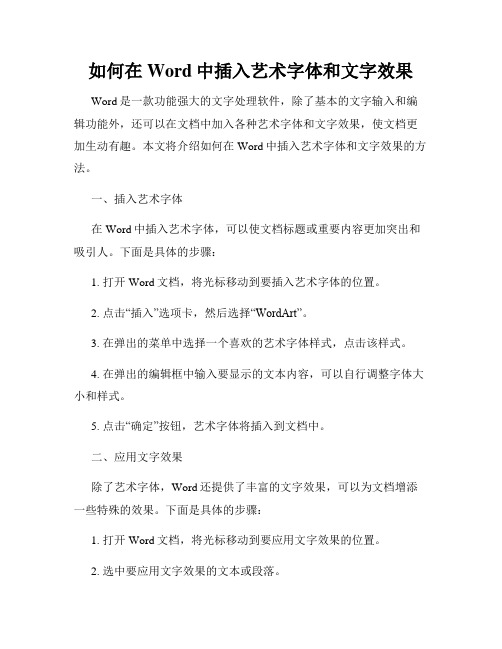
如何在Word中插入艺术字体和文字效果Word是一款功能强大的文字处理软件,除了基本的文字输入和编辑功能外,还可以在文档中加入各种艺术字体和文字效果,使文档更加生动有趣。
本文将介绍如何在Word中插入艺术字体和文字效果的方法。
一、插入艺术字体在Word中插入艺术字体,可以使文档标题或重要内容更加突出和吸引人。
下面是具体的步骤:1. 打开Word文档,将光标移动到要插入艺术字体的位置。
2. 点击“插入”选项卡,然后选择“WordArt”。
3. 在弹出的菜单中选择一个喜欢的艺术字体样式,点击该样式。
4. 在弹出的编辑框中输入要显示的文本内容,可以自行调整字体大小和样式。
5. 点击“确定”按钮,艺术字体将插入到文档中。
二、应用文字效果除了艺术字体,Word还提供了丰富的文字效果,可以为文档增添一些特殊的效果。
下面是具体的步骤:1. 打开Word文档,将光标移动到要应用文字效果的位置。
2. 选中要应用文字效果的文本或段落。
3. 点击“开始”选项卡,在字体样式区域的右侧会出现多个文字效果按钮。
4. 点击所需的文字效果按钮,如阴影、发光、渐变填充等。
5. 在弹出的设置框中,可以自定义文字效果的具体参数,如颜色、透明度等。
6. 完成设置后,点击“确定”按钮,文字效果将应用到选中的文本或段落上。
三、调整艺术字体和文字效果的样式在插入艺术字体和应用文字效果后,有时需要对其样式进行进一步的调整。
Word提供了各种样式和选项,可以满足个性化的需求。
下面是具体的步骤:1. 选中已插入的艺术字体或应用了文字效果的文本或段落。
2. 点击“格式”选项卡,在字体样式区域的左侧会出现各种样式和选项按钮。
3. 点击所需的样式或选项按钮,如字体、字号、颜色、对齐方式等。
4. 在弹出的设置框中,可以根据需求进行具体的样式调整。
5. 完成样式调整后,点击“确定”按钮,样式将应用到选中的文本或段落上。
综上所述,通过以上步骤,我们可以在Word中插入艺术字体和应用各种文字效果,使文档更加丰富多彩。
PS艺术字体下载安装方法

Photoshop艺术字体下载与安装方法第一步,下载字体。
我们要先到网上下载漂亮的字体到电脑上。
下载的地方很多,搜索一下就可以找到的。
)大家可以去中国设计网艺术字体库下载,比如:我比较喜欢方正彩云体的样子,就点击它,会出来下载的页面。
点击确定,下载。
注意保存到一个统一的地方哦,你可以下载好几个字体,等会统一安装的。
下载完成后到你的电脑上可能会有两种形式,一种是压缩包的形式,一种是字体文件形式我下面会分别讲他们不同的安装方法。
第二步,把字体安装到电脑上。
如果下载的是第一种压缩包形式的,我们找到刚才下载好的字体压缩包,双击,然后点“解压到”,出来一个“解压路径和选项”的对话框如以下图:注意目标路径那一栏里一定要是:C:\WINDOWS\Fonts哦,别的不行哦,自己可以输入一下。
点“确定”,这样就安装好了;如果下载的是第二种字体文件形式的,那我们先打开我的电脑,打开C盘,打开C盘下的WINDOWS目录,找到FONTS文件夹并打开,选择文件菜单下的安装新字体。
会跳出一个添加字体的对话框,下面的驱动器选框里选择字体所在的盘符。
将下面的字体复制到FONTS文件夹的选框选中,按上面全选按钮,把字体全部选中,然后按确定按钮,这样字体就会安装到WINDOWS的FONTS目录下了。
上面两种方法任选一种,就把新字体安装到电脑上啦!好了,两种不同的安装方法都讲了,看明白了没有呀,再接着往下看,(*^__^*) 嘻嘻……第三步,下载的字体在PS上应用。
字体安装完成了,我们在PS上已经可以应用啦。
打开PS,点击文字工具T,再点一下文字属性栏,就会看到很多的字体,我们新安装的一些字体也在里面啦!不过,有时候,这些字体显示的是英文名称或者乱码,看起来很不方便。
需要再设置一下,让它显示字体的中文名称。
在PS 的“编辑”菜单下选“预置”再选“常规”,会跳出一个“预置对话框”,将“显示英文字体名称”前的选勾去掉,按“确定”按钮,这时我们能看到文字属性栏里的字体显示出了中文名称。
- 1、下载文档前请自行甄别文档内容的完整性,平台不提供额外的编辑、内容补充、找答案等附加服务。
- 2、"仅部分预览"的文档,不可在线预览部分如存在完整性等问题,可反馈申请退款(可完整预览的文档不适用该条件!)。
- 3、如文档侵犯您的权益,请联系客服反馈,我们会尽快为您处理(人工客服工作时间:9:00-18:30)。
2011-11-25 10:14:32|分类:电脑博客|标签:|字号大中小订阅
本文引用自天马行空《【怎样在电脑安装好看的字体】》
【怎样在电脑安装好看的字体】
我们电脑上系统自带的汉字字体只有黑体,宋体,楷体与仿宋体几种.远远不够做图.做动画的需要,而且用在图里也不美观.所以我们需要自行下载安装一些喜爱的字体来满足做图,做动画的需要.
下面是几种字体的示例图片,这也是字体的名称.
评论这张
转发至微博
转发至微博
0人|分享到:
阅读(14)|评论(0)|引用(0)|举报
(二)字体的安装:
(1)直接安装:
若只安装使用三五个的字体,可直接安装到系统的字体文件夹里,若要安装很多的,不推荐使用直接安装这种方法.因字体安装太多会有影响系统的运行的.
直接安装:找到要安装的字体文件,在字体上右击点"复制",打开C盘,找到这个文件夹 双击打开,再找到这个文件夹 ,也双击打开,这时看到这里面有许多字体,在这里空白地方右击,点"粘贴".字体也安装完毕,关闭这个文件夹.在QQ对话框,做图软件等处就可使用这些字体了.
(2)安装快捷方式形式的安装:
如果将我们的所有字体都安装到C盘的字体文件夹里,将会增加系统负荷,影响系统的运行速度,要既不占c盘空间,又能很方便地使用,我们可以使用只安装快捷方式这种形式来安装字体.
1、文件的存放
我们下载到的字体文件最好不要放到c盘,以便节省c盘的空间,当然如果你的电脑配置很高,而且又有充分的空间那就另当别论。我们可以在其它盘里建立一个新文件夹,比如选择d盘、e盘等,把下载下来你常用的比较喜欢的字体单独放到这个新的文件夹里,以备待用。
华文字体下载
/Template/fonts/zh/hw/
中国龙豪隶书字体下载
/Fonts/zhongguolong/200808/3806.html
中国设计网\字体
/index.asp
提示:下载字体时,最好先开一个新的文件夹,把要下的字体都下在这文件夹里,这样方便安装和保存.下载下来的字体文件,有些是单一的字体文件,有些是压缩文件,解压后可把不是字体文件的文件删除掉,只留下字体文件.(汉字)字体文件一般多是有"T"字图标的.字体下载后,逐一打开字体文件看看,打开后有汉字示例的才能使用,没汉字示例的多不能用,可删除掉.
(一)字体的下载个字进行搜索网页来下载.找到了网页可以下载里面自己喜欢的字体文件.也可在下载字体的网页里输入字体名称,如:"华文行楷"字样再进一步搜索找到字体文件来下载.
在这提供一些字体名称,希望有你喜欢的:汉仪雪峰舒同体方还毡笔黑方正胖头鱼简体华康方园方正流行体方正舒体
为大家提供一些字体下载地址:
闪吧(字库)
/font/t_403_1.shtml
123课件站
/soft/584/Soft_584_1.html
China (字体下载)
/html/fonts/zwzt/hwzt/index_1.h开c盘,找到这个 WINDOWS文件夹,双击打开,再找到这个
Fonts文件夹,双击打开.点击左上角的"文件",点"安装新字体"。这时出来一个“添加字体”对话框.(见下图)
点这里 找到你单独存放字体的文件夹的盘,再点这里:
找到那个存放字体的文件夹,点蓝它,点击一下"全选",提请注意的是:“将字体复制到Fonts文件夹”前面的勾必须去掉,(这个勾不去掉就会变成直接安装了,而不是安装快捷方式)然后再点确定,字体就装完了,其实我们并没有把字体装上,装上的只是一个快捷方式。字体己安装完毕.关闭这文件夹.字体就可以使用了.
